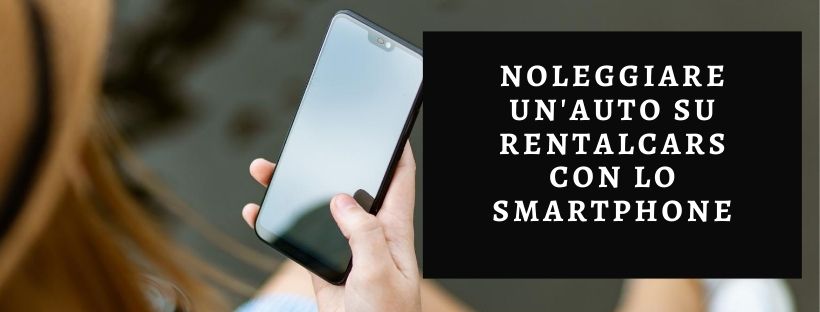Noleggiare un’auto con lo smartphone su Rentalcars, in qualsiasi momento senza brutte sorprese con la versione ottimizzata desktop PC.
In linea di massima, quando devo affittare un’auto per un viaggio, uso il PC per finalizzare la prenotazione. Il motivo è essenzialmente uno: nella versione APP o smartphone, molti utili filtri e link di approfondimento scompaiono o cambiano di posto e sono più difficili da trovare. Questo ragionamento vale anche per Rentalcars.
Prenotare un’auto su Rentalcars con lo smartphone
Siccome è un sito che uso per noleggiare l’auto, già da diversi anni, e lo trovo pratico, funzionale e chiaro nei “termini e condizioni”, qui di seguito, ti mostro come prenotare l’auto su Rentalcars via smartphone in modo ottimale anche senza PC.
- Inizia inserendo i dati nel banner qui sotto e avvia la ricerca:
2. Noleggiare un’auto con lo smartphone su Rentalcars
Ti si aprirà una pagina come quella che vedi nell’immagine sotto. La versione smartphone, rispetto alla versione desktop è diversa, a mio parere meno ricca di filtri, per cui, per ovviare al problema, è sufficiente che tu clicchi sulle 3 linee orizzontali che vedi in alto a destra sul tuo display.
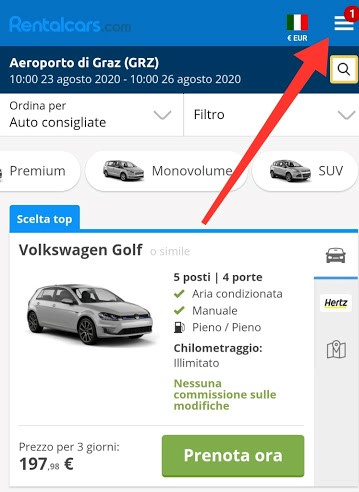
3. Noleggiare un’auto con lo smartphone su Rentalcars
Si aprirà un lista, clicca sulla voce “Versione completa”. Bene, il gioco è fatto. Rimetti i dati località e date (se richiesto). Ora, anche dal tuo smartphone avrai la stessa versione che si trova su qualsiasi desktop a PC.
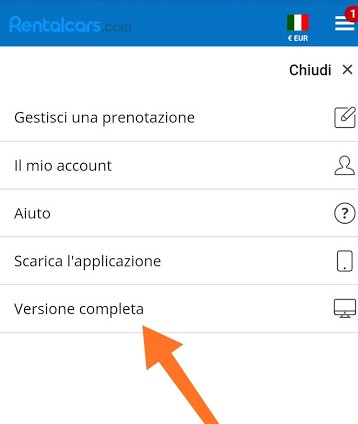
Un solo appunto, se hai l’App Rentalcars installata sullo smartphone, ti chiederà di “aprire con: Browser o Rentalcars”. Scegli Browser, perché, per quanto l’App sia più funzionale, ha comunque una disposizione diversa.
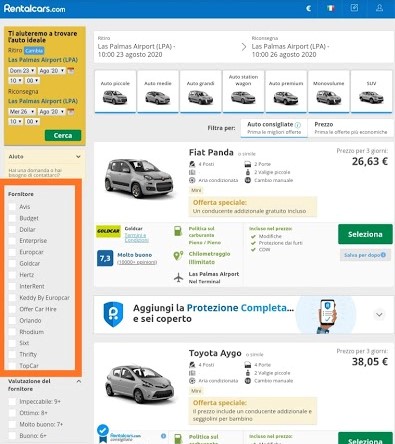
Se stai facendo una ricerca preventiva su smartphone, sei fermo in fila da qualche parte o sei di fretta, e, per esempio, non hai la carta di credito ma l’offerta che hai trovato è buona, puoi salvarla cliccando la voce “salva per dopo”. Link sotto il tasto verde “seleziona”. Devi solo inserire i tuoi dati e inviarti l’offerta che troverai nella email indicata.
Perché trovo più pratica la versione desktop PC?
Innanzitutto sulla colonna di sinistra, che nella versione smartphone non c’è, per ovvie ragioni, comparirà una lista di filtri utili per selezionare l’auto tra cui: politica del carburante, scelta del fornitore, prezzo massimo…
Ultimo ma non meno importante, puoi visionare, prima di selezionare l’auto, i termini e le condizioni del noleggio specifiche di quel fornitore.
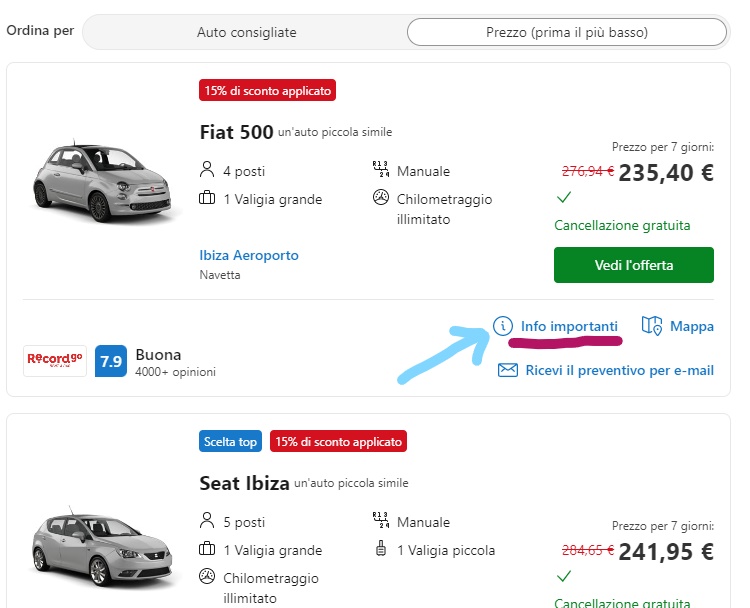
Bene, questo è quello che faccio io quando devo prenotare l’auto online su Rentalcars e non ho possibilità di usare un PC ma comunque voglio avere le stesse funzionalità.
Bene, anche per oggi è tutto. Spero di esserti stata utile in caso fammelo sapere cliccando uno dei tasti social che vedi qui sotto. Mi farebbe piacere. Grazie!